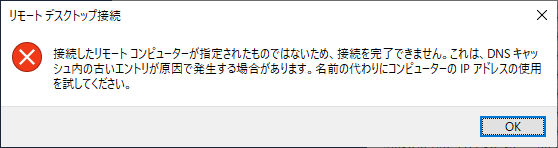接続したリモートコンピューターが指定されたものではないため接続を完了できません。と表示されたときに試してほしい対処法
本エントリーの目次
『接続したリモートコンピューターが指定されたものではないため接続を完了できません。』と表示されてしまう!?
リモートデスクトップを使って他のコンピューターに接続しようとした際、以下のように『接続したリモートコンピューターが指定されたものではないため、接続を完了できません。これは、DNSキャッシュ内の古いエントリが原因で発生する場合があります。名前の代わりにコンピューターのIPアドレスの使用を試してください。』というエラーメッセージが表示され、正常にリモートデスクトップ接続ができないことがあります。
上記エラーメッセージが表示された場合には、リモートデスクトップ接続が失敗し、対象のPCをリモート操作することができません。
そのため、『え!?どうして接続できないの?』と焦ってしまった方が多いんじゃないでしょうか。
そこで今回は、このエラーが表示された場合に試してみてほしい対処法をご紹介します!
『接続したリモートコンピューターが指定されたものではないため接続を完了できません。』エラーの対処法
『接続したリモートコンピューターが指定されたものではないため接続を完了できません。』エラーは、たとえばADに参加させていたPCに何らかの障害が発生したため、OSの再インストールを実施。
その後以前と同じコンピューター名でメンバーコンピューターとしてADに参加させ、このコンピューターに対してリモートデスクトップ接続を行った場合に発生するケースを確認しています。
また、老朽化したコンピューターを新しい筐体(両者は異なるコンピューター名)と交換した際、それぞれのIPアドレスを入れ替えた直後にリモートデスクトップ接続を試みた際、このエラーメッセージが表示された、というケースも確認しています。
そして本エラーの原因や対処法は、実はエラーメッセージ内に書いてありまして、“DNSキャッシュ内の古いエントリが原因”であり、”名前の代わりにコンピューターのIPアドレスの使用”で、接続が可能となるはずです。
ただしIPアドレスは覚えにくいものですし、できれば以前と同じようにFQDN(コンピューター名.ドメイン名という形式の名前)を使って接続したいですよね。
こういった場合にまず試してほしいのが、クライアントPCのDNSキャッシュの削除です。
接続元のクライアントPCのDNSキャッシュを削除する
Windows OSは、過去に名前解決を行った際の結果を、DNSキャッシュとして一定期間保持しています。
DNSキャッシュには肯定応答だけではなく否定応答※もキャッシュされ、初期設定では前者は86400秒(1日)。
そして後者は900秒(15分)の間、DNSキャッシュに保持される仕様です。※DNS応答が戻ってこないのではなく、そのレコードが存在しないという結果(否定)が戻ってくることを否定応答と言います。
正常に名前解決ができた場合、初期設定状態であれば86400秒(1日)間キャッシュされ、次回の名前解決の際にキャッシュ内のデータで解決できれば、DNSサーバーにアクセスをしない仕組みとなっています。
この仕組みにより、高速な名前解決を実現しています。
またキャッシュで解決できた場合にはDNSサーバーにアクセスしないため、DNSサーバーに対するアクセス負荷の軽減効果もあります。
そして今回の事象では、接続元のPCが保持しているDNSキャッシュが原因でエラーメッセージが表示され、リモートデスクトップの接続ができなくなっていることがあるようです。
そのため、クライアントPCのDNSキャッシュを削除することで、エラーメッセージが表示されなくなり、正常に接続できるようになります。
クライアントPCのDNSキャッシュを削除したい場合は、PowerShellを起動して『Clear-DnsClientCache』コマンドを実行してください。
1 2 | PS C:\WINDOWS\system32> Clear-DnsClientCache PS C:\WINDOWS\system32> |
または、コマンドプロンプトを起動して『ipconfig /flushdns』コマンドを使用することでも削除可能です。
1 2 3 4 5 6 7 | C:\WINDOWS\system32>ipconfig /flushdns Windows IP 構成 DNS リゾルバー キャッシュは正常にフラッシュされました。 C:\WINDOWS\system32> |
『DNS リゾルバー キャッシュは正常にフラッシュされました。』と表示されれば、DNSキャッシュの削除が正常に完了しています。
参考:WindowsのDNS(名前解決)キャッシュのクリア方法やキャッシュさせない方法
DNSサーバーのレコードを削除して、接続先のPCを再起動する
WindowsのクライアントPCが保持しているDNSキャッシュを削除しても、リモートデスクトップで正常に接続できない場合には、DNSサーバーのレコードの削除・再登録を試してみてください。
AD環境では、DNSサーバーはドメインコントローラーと兼務していることが多いです。
そのため、ドメインコントローラーのWindowsサーバー = DNSサーバーであることがほとんどですね。
そしてAD環境(+初期設定状態のADメンバーのPC)では、PCのIPアドレスを変更したり、PCが起動したタイミングなどで、DNSサーバーにIPアドレスの変更を通知し、DNSサーバーが保持しているDNSレコードを変更・更新しています。
また通常では、ドメイン内に複数のDNSサーバー(多くの場合、ドメインコントローラー)が存在し、互いに一定間隔で同期を行っています。
ところが何らかの理由により、DNSレコードの更新や他のDNSサーバーとの同期がうまくいかないことが原因で正常な名前解決ができず、リモートデスクトップ接続が失敗することがあります。
このケースでは、DNSサーバーをホストしているサーバー(多くの場合、ドメインコントローラー)にアクセスし、DNSマネージャー(dnsmgmt.msc)を起動してください。
DNSマネージャーを起動したら、問題が起きている接続先コンピューターのDNSレコードを削除。
その後接続先コンピューターを再起動する、という対処法を試してみてください。
この操作により、DNSサーバー内の対象コンピューターに関するDNSレコードが削除・更新(新規作成)※され、FQDNを使ったリモートデスクトップ接続ができるようになるはずです。
※初期設定状態のWindows PCは、起動時にDNSサーバーに自身のIPアドレスを通知する設定となっています。
以上、参考になさってくださーい!